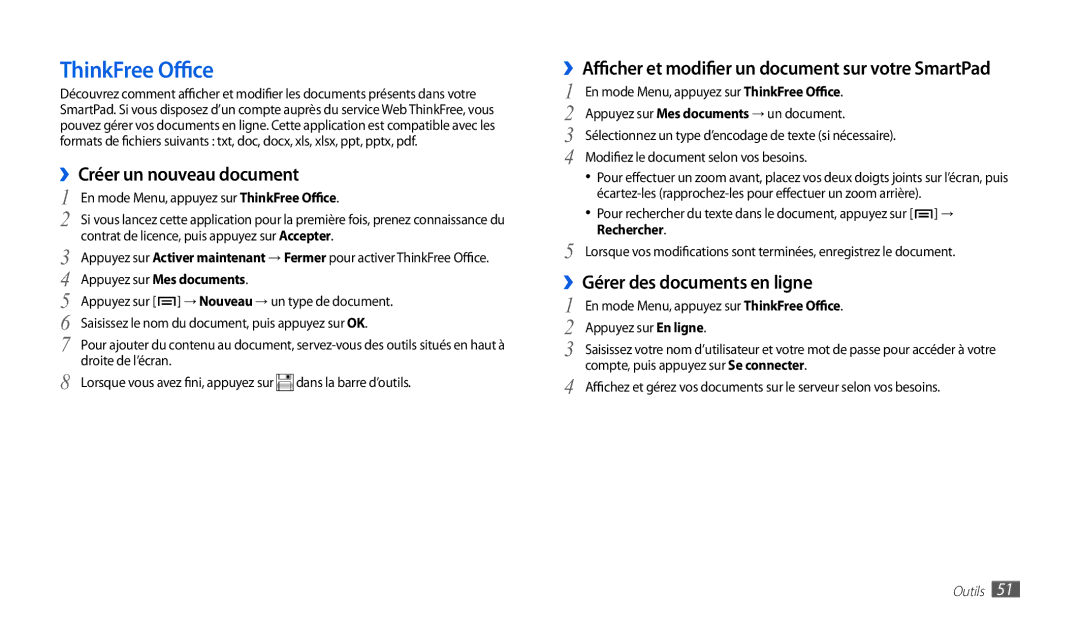ThinkFree Office
Découvrez comment afficher et modifier les documents présents dans votre SmartPad. Si vous disposez d’un compte auprès du service Web ThinkFree, vous pouvez gérer vos documents en ligne. Cette application est compatible avec les formats de fichiers suivants : txt, doc, docx, xls, xlsx, ppt, pptx, pdf.
››Créer un nouveau document
1 | En mode Menu, appuyez sur ThinkFree Office. | |
2 | Si vous lancez cette application pour la première fois, prenez connaissance du | |
3 | contrat de licence, puis appuyez sur Accepter. | |
Appuyez sur Activer maintenant → Fermer pour activer ThinkFree Office. | ||
4 | Appuyez sur Mes documents. |
|
5 | Appuyez sur [ ] → Nouveau → un type de document. | |
6 | Saisissez le nom du document, puis appuyez sur OK. | |
7 | Pour ajouter du contenu au document, | |
8 | droite de l’écran. |
|
Lorsque vous avez fini, appuyez sur | dans la barre d’outils. | |
››Afficher et modifier un document sur votre SmartPad
1 | En mode Menu, appuyez sur ThinkFree Office. | |
2 | Appuyez sur Mes documents → un document. | |
3 | Sélectionnez un type d’encodage de texte (si nécessaire). | |
4 | Modifiez le document selon vos besoins. | |
| • | Pour effectuer un zoom avant, placez vos deux doigts joints sur l’écran, puis |
| • | |
| Pour rechercher du texte dans le document, appuyez sur [ ] → | |
5 |
| Rechercher. |
Lorsque vos modifications sont terminées, enregistrez le document. | ||
››Gérer des documents en ligne
1 | En mode Menu, appuyez sur ThinkFree Office. |
2 | Appuyez sur En ligne. |
3 | Saisissez votre nom d’utilisateur et votre mot de passe pour accéder à votre |
4 | compte, puis appuyez sur Se connecter. |
Affichez et gérez vos documents sur le serveur selon vos besoins. |
Outils 51